T'sFactoryの”通常版”アプリケーションの「.accde」ファイルを開く場合、Accessのセキュリティ機能が働き、毎回下図のような警告メッセージが表示されることがあります。
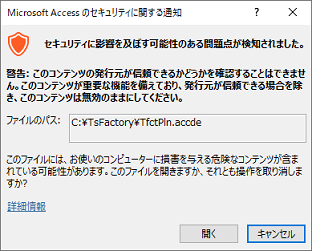
このセキュリティ警告メッセージは、製品版のAccessであれば、後述のマニュアル操作でセキュリティ設定変更を行うことで表示させないようにすることができます。しかし”ランタイム版”のAccessではそのような操作を行うことができません。レジストリを直接操作して設定変更を行う必要があります。
そこで、このツールを使うことによって、同様の設定作業を簡単に行うことができます。
- 本ツールはMicrosoft 365/2019/2016のAccess専用です。
- 会社や組織内においてすべてランタイムだけで運用することはお薦めできません。1本は有償の製品版Accessをご用意されることをお薦めします。
このツールは次の手順で作業を行います。
- 下記リンクより、ZIPファイルをダウンロードします。
- ZIPファイルを解凍し、ツールの『AccTrust.exe』ファイルを任意のフォルダに配置します。
- エクスプローラーでそのファイルをダブルクリックするなどして、本ツールを起動します。
- ツールが起動したら、[参照]ボタンをクリックするなどして、「T'sFactoryのアプリケーション・データベースファイルを配置した”フォルダ”」を指定します。
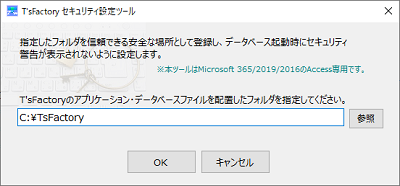
- [OK]ボタンをクリックします。
- 実行確認メッセージが表示されますので、[はい]ボタンをクリックします。
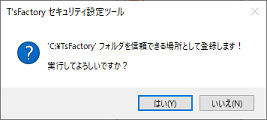
- 完了メッセージが表示されたら、設定完了です。T'sFactoryのアプリケーション・データベースを起動して、その設定効果を確認してください。
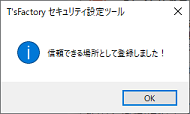
【参考】 製品版のAccessでの設定手順
- Accessを起動し、左下の[オプション]を選択します。
- 「Access のオプション」ダイアログが表示されたら、左のバーより[トラスト センター]を選択し、さらに[トラスト センターの設定]ボタンをクリックします。
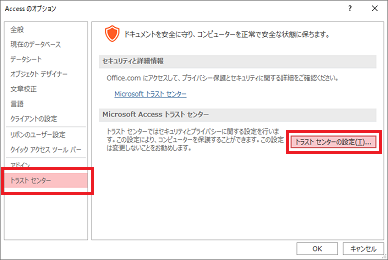
- 「トラスト センター」画面の左のバーより[信頼できる場所]を選択し、さらに[新しい場所の追加]ボタンをクリックします。
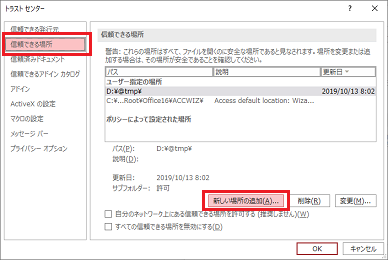
- [参照]ボタンをクリックするなどして、T'sFactoryのアプリケーション・データベースファイルを配置したフォルダを指定します。
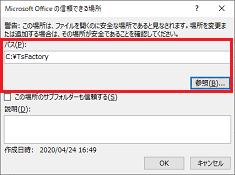
- [OK]ボタンをクリックします。
- 前の画面に戻ると、「信頼できる場所」の一覧に指定したフォルダが追加されていることが確認できますので、そのまま[OK]ボタンをクリックしてオプション画面を閉じます。
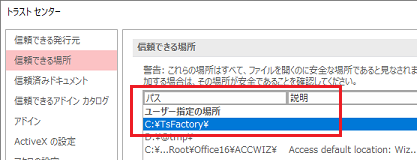
 AccTrust.zip
AccTrust.zip